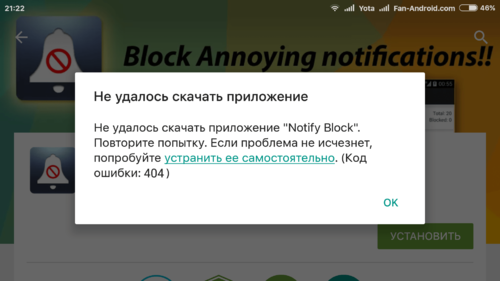На чтение 2 мин Просмотров 3.7к.
Пользователи Android устройств могут столкнуться с разного рода ошибками в Google Play, одна из таких — ошибка 404 в Google Play. В данной статье мы рассмотрим возможные причины и можно ли устранить её собственными действиями.
Почему происходит ошибка 404 в Google Play
Эта ошибка может происходить на этапе скачивания приложения на Android смартфон или планшет. Об этом вы узнаете из появившегося сообщения:
«Не удалось скачать приложение «Такое-то». Повторите попытку. Если проблема не исчезнет, попробуйте устранить её самостоятельно. (Код ошибки 404)».
После повторной попытки ошибка повторяется. Если же вы решите традиционно, очистить кеш, удалить/установить приложение Google Play или действия с аккаунтом, а возможно даже радикально, сбросите до заводских настроек Android, то все равно не добьетесь исправления о ошибки 404 в Плей маркете.
Ошибка 404 в Google Play не связана с какой либо ошибочной работой смартфона или планшета на Андроид или устаревшем ПО. Причины ошибки состоит в не корректной работе сервера. Попросту Сервер не находит в Google Play нужного приложения, и вот попытка скачать его из Google Play заканчивается ошибкой 404.
Как исправить ошибку 404 Google Play
Исправить собственными силами ошибку 404 не удасться так как она на стороне Google Play. Если вы столкнулись с подобной ситуацией при скачивании, рекомендуем подождать некоторе время.
А вот на одном из форумов XDA, некие энтузиасты объяснили Error 404 тем, что произошел сбой из-за некорректно установленного приложения самим Google Play. Исправить ошибку можно удалив системный файл services.cn.google.xml, который находится в системной папке Android в следующем вложении /system/etc/permissions. По комментариям форумчан, после удаления файла ошибка больше появляется.
Внимание: Твой Android не может нести ответственность за ваши действия совершенные вами со своими устройствами, мы лишь даем рекомендации и советы на основе нашего опыта, а ответственность за свои действия, несете только Вы сами. Напоминаем, что удалять системные файлы мы не в коем случае не рекомендуем!
Друзья, напишите в комментариях о своем опыте, если у вас также была ошибка 404 в Google Play! Какие шаги предпринимали и смогли ли вы скачать приложение в итоге?
Основной автор и создатель сайта «Твой Android». Люблю гаджеты, а также все что связано с миром технологий. Мне нравится разбираться в настройках разных Android-устройств и находить простые решения для трудных на первый взгляд задач.
На чтение 15 мин. Просмотров 223 Опубликовано 03.10.2017 Обновлено 27.12.2018
Операционная система Android является самой распространённой в сфере мобильных устройств, но это не мешает ей обладать множеством ошибок и багов, которые сильно портят впечатление рядового пользователя. К счастью, многие из них легко устраняются.
Содержание
- Значения ошибок и причины их возникновения
- Таблица: значения ошибок Play Market и способы лечения
- Устранение ошибок
- Очистка сервисных приложений
- Видео: как очистить кэш и стереть данные приложения
- Удаление обновлений Play Market и GFS
- Видео: как удалить обновления Play Market
- Использование VPN
- Видео: как пользоваться Turbo VPN
- Съём ограничения трафика
- Установка даты и времени
- Видео: как установить дату и время
- Удаление аккаунта из системы и повторный вход в него
- Видео: как удалить аккаунт
- Очистка кэша устройства
- Видео: как очистить кэш устройства
- Удаление dalvik-кэша
- Принудительное удаление приложения
- Сброс системы
- Видео: как сбросить телефон до заводских настроек
- Промежуточные этапы
- Разрешение на установку приложений из внешних источников
- Получение Root-прав
- Установка Root-проводника
Значения ошибок и причины их возникновения
Как ни странно, несмотря на разнообразие причин, вызывающих ошибки, очень многие из них имеют одни и те же методы исправления, которые нередко являются абсолютно идентичными. Чтобы не повторяться, в первой половине статьи будут описаны причины возникновения ошибок и способы их лечения, а во второй — поэтапные инструкции.
Таблица: значения ошибок Play Market и способы лечения
| Номер кода | Описание ошибки | Способы лечения |
| 400 и 403 | Эта проблема возникает при попытке купить платное приложение, когда Play Market не может корректно использовать данные вашего аккаунта. Наиболее часто ошибка появляется, когда на устройстве активны два и более платёжеспособных аккаунта Google, и при этом происходит конфликт их приоритетов. | «Удаление аккаунта из системы и повторный вход в него». Также поможет удаление одного из действующих аккаунтов. |
| 404 | Код 404 является общепринятым для обозначения ошибки при соединении с сервером, но само приложение Play Market его уже давно не использует, так как на замену ему пришли более точные отчёты. То есть ошибка 404 разбита на большое количество других ошибок, каждая из которых обладает собственным кодом. Если же вам удалось столкнуться именно с таким кодом, тут одно из двух: либо вы вошли на Play Market через браузер и наткнулись на несуществующую страницу, либо пользуетесь очень старой версией Play Market, и проблема заключается в ошибке соединения. С учётом того, что первый вариант не лечится, а возникновение второго возможно только, если вам уже удалось зайти на Play Market, наиболее вероятно, что проблема кроется в неверной установке часового пояса. |
«Установка даты и времени». |
| 406 | Play Market не смог найти файл приложения, предложенного для загрузки. То, что ссылка на ненайденный файл была размещена в Play Market и отмечена как допустимая для вашего устройства, уже свидетельствует о том, что это ошибка на стороне модерации приложения. Однако и тут не всё просто. Иногда это всё-таки баг сервисов, который лечится их очисткой, но, чаще всего, она связана с определением региона, при которой Play Market думает, что вы имеете право загружать это приложение, и запускает заведомо ложную процедуру загрузки. |
Это одна из немногих проблем, которые нельзя решить, используя «Сброс системы». |
| 409, 410, 412 и 420 | Эти ошибки отвечают за нарушение в работе сервисных приложений. Почти половина возникающих ошибок, независимо от их кода, вызывается именно проблемами в сервисах, в результате чего выдаётся код, несоответствующий реальности. Но конкретно эти значения оповещают о нарушении работы сервисов и ни о чём более. | «Очистка сервисных приложений». В случае с кодом 412, может понадобиться «Удаление обновлений Play Market и GFS». |
| 413 | Возникает при использовании прокси-сервера и олицетворяет недоверие системы безопасности к вашему соединению. Просто отключите прокси-сервер. Если же вы таковым не пользуетесь, проблема в ошибке регистрации данных сервисов Google. | «Очистка сервисных приложений». |
| 481 | Одна из проблем, связанных с ассоциированием вашего аккаунта Google в Play Market. Этот код немного отличается от схожих ему, так как проблема может крыться в самом аккаунте, который, в силу неведомых причин, был признан недействительным и дальнейшее его использование является невозможным. | «Удаление аккаунта из системы и повторный вход в него». Если не поможет, придётся забыть об этом аккаунте и использовать другой. Это одна из немногих проблем, которые нельзя решить, используя «Сброс системы». |
| 489 | Проблема связана с распознаванием вашей учётной записи, а если более конкретно, то это ошибка при взаимодействии сервисов Google и активного аккаунта. Данный случай не так страшен, как предыдущий: проблема заключается не в самом аккаунте, а в способе его регистрации в сервисах, и простой выход-вход должен спасти ситуацию. | «Удаление аккаунта из системы и повторный вход в него». |
| 490 | Эта ошибка возникает, если Play Market сочтёт ваше интернет-соединение непригодным для загрузки приложения. Причин этому может быть много и все они достаточно размыты, но наиболее популярные: баг сервисов, когда код не соответствует реальности, и ограничение трафика, которое может стоять даже на Wi-Fi. |
|
| 491 | Ошибка при получении доступа к загружаемому приложению. В конфликте принимает участие система безопасности, которая не даёт приложению обратиться к собственным источникам, называя их враждебными. |
|
| 492 | Эта ошибка заключается в проблемах взаимодействия с dalvik-кэшем. Отчёт является довольно определённым и точным, но, несмотря на это, проблема может быть в банальном сбое работе сервисов. |
|
| 495 | Означает невозможность обращения к загружаемому файлу. При модерации приложения на Play Market произошла ошибка, в результате чего была нарушена целостность файла, либо он попросту отсутствует. Однако в случае с этим кодом подобное возникает довольно редко, и, скорее всего, вы столкнулись с неверным отчётом о переполнении буфера загрузки. |
|
| 497 | Возникает, когда на месте, в которое должно установиться/обновиться приложение, уже находится его более ранняя версия и Play Market не может её удалить c целью дальнейшего замещения. Это связано с ошибочным наделением некоторых файлов приложения повышенным приоритетом, в результате чего для их удаления требуются соответствующие права, которыми сам Play Market не обладает. | «Принудительное удаление приложения». |
| 498 | Определение ошибки абсолютно чёткое и подразумевает переполнение кэша устройства. Простая очистка памяти не поможет, так как кэш устройства является особенным разделом памяти и не имеет отношения к обычному кэшу. | «Очистка кэша устройства». |
Устранение ошибок
Первые два способа являются универсальными. Если вы столкнулись с любой неизвестной ошибкой, попробуйте их в первую очередь. В качестве крайней меры всегда можно использовать «Сброс системы», который устраняет почти все ошибки, возникающие в Play Market.
При возникновении любой ошибки, независимо от её кода, первым делом попробуйте перезагрузить устройство. Это самый безобидный способ решения проблемы, который нередко помогает.
Очистка сервисных приложений
Большинство проблем с Play Market возникают в результате ошибок сервисных приложений. Причём ошибки может и не быть, но магазин будет думать, что она есть. К счастью, этот баг очень просто устраняется. Также этим способом можно устранить почти половину проблем в Play Market.
- Перейдите в настройки Android и нажмите вкладку «Приложения» в разделе «Устройство».
- Сделав два свайпа вправо, перейдите к списку всех приложений.
- Найдите здесь Play Market и нажмите на него.
- Поочерёдно нажмите «Остановить», «Очистить кэш» и «Стереть данные».
- Повторите эти действия с «Диспетчер загрузки», после чего перезагрузите устройство и попробуйте скачать что-либо с Play Market.
- Если не поможет, идём дальше. Повторите с «Аккаунты Google».
- Аналогично «Сервисы Google Play».
- Аналогично «Google Service Framework», после чего вновь перезагрузите устройство.
Видео: как очистить кэш и стереть данные приложения
Удаление обновлений Play Market и GFS
Иногда в череде обновлений Play Market встречается «тупиковая» версия, которая не может ничего скачать и соответственно обновиться. Подобная ошибка встречается довольно часто, особенно, на китайских смартфонах, поддержкой которых не очень обеспокоены. В случае её возникновения, необходимо затирать «нехорошую» версию, удалив все обновления Play Market:
- Перейдите в настройки Android и нажмите вкладку «Приложения» в разделе «Устройство».
- Сделав два свайпа вправо, перейдите к списку всех приложений.
- Найдите здесь Play Market и нажмите на него.
- Нажмите удалить обновления.
- Аналогично удалите обновления у Google Service Framework — в редких случаях это помогает. После перезагрузите устройство. Play Market сам обновится до годной версии.
Если Play Market заработал как надо, но этот эффект продержался не более пяти минут, повторите с первого по пятый пункты, а после перезагрузки устройства сделайте следующее очень быстро:
- Откройте Play Market и нажмите на кнопку слева от строки поиска.
- Пролистайте вниз и зайдите в настройки.
- Уберите галочку с пункта «Автообновление».
Если не помогло, не расстраивайтесь, это бывает редко, но попробовать стоило. Для решения проблемы необходимо будет скачать последнюю версию самостоятельно. Также это можно сделать, если ранняя версия, до которой вы откатились, вас не устраивает.
Если описанный в этом пункте способ вам не помог даже на несколько минут, делать следующее бессмысленно.
Если вы ранее не устанавливали ничего скачанного из интернета, может потребоваться разрешение установки из внешних источников. Как его получить, описано в конце статьи.
- Зайдите в настройки Android и перейдите во вкладку «О телефоне» в разделе «Система».
- Запомните вашу версию Android.
- Введите «google play технические проблемы» в поисковую строку встроенного браузера на вашем устройстве и пройдите по одной из ссылок. Откройте спойлер с прошлыми версиями и скачайте версию Play Market, подходящую под операционную систему (такую же или более раннюю) с пометкой «No Update» или «Team Black Out».
- Запустите скачанный установщик. Он будет находиться в папке Download во внутренней памяти телефона (по умолчанию).
- Установите обновление. Если возникнет ошибка синтаксического анализа пакета, скачайте другую версию.
Видео: как удалить обновления Play Market
Использование VPN
VPN-подключение — это соединение с виртуальной частной сетью, позволяющее осуществить новое интернет-соединение поверх существующего. Если говорить простыми словами, то это включение в систему соединения между устройством и интернетом дополнительного звена, благодаря чему ресурс, к которому вы обращаетесь, будет считать, что с ним соединяетесь не вы, а ваша VPN.
- Для начала необходимо зайти в Play Market и ввести в строке поиска «VPN». Выберите первое понравившееся приложение.
- Установите приложение. Все они являются идентичными. Рассмотрим их использование на примере приложения Turbo VPN. Если из-за ошибки вы не можете установить даже это приложение, придётся загружать его из внешних источников (как разрешить такую загрузку, описано в конце статьи).
- Откройте приложение и нажмите на самую большую кнопку в виде морковки.
- Подтвердите создание соединения.
- Обратите внимание на значок в виде флага в правом верхнем углу. Он символизирует страну, через которую осуществляется соединение. Согласно этой стране определится регион и соответственно дефолтный язык Play Market. Как правило, выбирается сервер, через который соединение осуществляется быстрее всего, но если вас это не устраивает, нажмите на флажок и выберите страну самостоятельно.
- Чтобы отключить VPN, нажмите на значок в виде крестика.
Видео: как пользоваться Turbo VPN
Съём ограничения трафика
При использовании мобильного интернета нередки случаи, когда пользователи забывают снять ограничение с лимита мобильного трафика, в результате чего частично теряется соединение с интернетом.
Также возможна установка ограничения трафика по отношению к некоторым Wi-Fi точкам, о чём многие не знают. Иногда это ограничение автоматически устанавливается при использовании Wi-Fi соединения, раздаваемого не от роутера, а от другого устройства.
- Зайдите в настройки Android и откройте вкладку «Передача данных» в разделе «Беспроводные сети».
- Если вы пользуетесь мобильным интернетом, уберите галочку с пункта «Лимит мобильного трафика».
- Если вы используете Wi-Fi, нажмите на три точки в правом верхнем углу и выберите «Ограничение трафика» в выпавшем меню.
- Уберите галочку с используемого вами подключения, если она там стоит.
Установка даты и времени
Если дата и время установлены неправильно, интернет не должен работать сам по себе, но Play Market — приложение несколько особенное. Оно обладает своим представлением о пунктуальности.
- Зайдите в настройки Android и откройте вкладку «Дата и время» в разделе «Система».
- Нажмите «Дата и время сети». В зависимости от версии Android эта кнопка может называться иначе.
- Выберите «Синхронизировать время по сети».
- Иногда синхронизация времени может работать некорректно. Если время устанавливается неправильно, выберите «Выкл».
- Установите дату и время.
Обратите внимание на настройку часового пояса. Её надо выставлять в первую очередь. Даже если время будет установлено верно, но часовой пояс будет неправильным, это может привести к возникновению ошибки — та самая особенность Play Market, о которой упоминалось выше.
Видео: как установить дату и время
Удаление аккаунта из системы и повторный вход в него
Этот способ также является довольно популярным и устраняет большинство проблем, связанных со взаимодействием вашего аккаунта Google и приложения Play Market.
- Перейдите в настройки Android и откройте вкладку «Аккаунты» в разделе «Личные данные».
- Выберите аккаунты «Google».
- Выберите аккаунт, из которого хотите выйти.
- Нажмите на три точки в правом верхнем углу.
- Нажмите «Удалить аккаунт».
- Вернитесь во вкладку «Аккаунты» и нажмите «Добавить аккаунт».
- Выберите «Google» и войдите в ваш аккаунт. Потребуется пройти аутентификацию (ввести пароль).
Видео: как удалить аккаунт
Очистка кэша устройства
Кэш устройства и его общая память — вещи несколько разные. Обычной очисткой памяти проблему не решить. Однако переполнение кэша лечится довольно просто, несмотря на то, что делается через меню Recovery, которого все почему-то боятся.
- Перезагрузите смартфон в режиме Recovery. Для этого необходимо одновременно зажать кнопки выключения и уменьшения/увеличения звука или выключения и Home («Домой») в зависимости от вашего устройства.
- Познакомьтесь с управлением: качели (кнопки громкости) — перемещение вверх и вниз, кнопка выключения — Enter.
- Выберите wipe cache partition.
Видео: как очистить кэш устройства
Удаление dalvik-кэша
Как и в предыдущей инструкции, нам понадобится залезть в меню Recovery и нажать пару кнопок.
Для выполнения этой инструкции вам понадобятся Root-права. Как их получить, описано в конце статьи.
- Войдите в режим Recovery. Как это сделать, написано в предыдущем пункте.
- Зайдите в графу Advanced Menu или Advanced, которая появится после получения Root-прав, и выберите wipe dalvik cache. Иногда кнопка wipe dalvik cache находится в стартовом меню Recovery или графе Wipe.
Принудительное удаление приложения
Нередко встречаются случаи, когда удаление приложения штатными способами является невозможным в результате различных багов системы или самого приложения. В таких случаях удалять программу приходится вручную с использованием прав суперпользователя.
Для выполнения этой инструкции вам понадобятся Root-права и Root-проводник. Как их получить, описано в конце статьи.
Рассмотрим принудительное удаление приложения на примере проводника Total Commander:
- Откройте Total Commander и нажмите на кнопку с домиком, если вы оказались не в стартовом меню.
- Войдите в «Корень файловой системы».
- Перейдите в раздел system.
- Откройте папку app и найдите там конфликтное приложение.
- Сделайте долгий тап (зажмите пальцем) на папке с конфликтным приложением и нажмите «Удалить» в выпавшем меню.
Сброс системы
Самый последний, но наиболее действенный способ. Удаляет всё, что расположено во внутренней памяти вашего устройства.
- Перейдите в настройки Android и откройте вкладку «Восстановление и сброс» в разделе «Личные данные».
- Выберите «Сброс настроек».
- Нажмите «Сбросить настройки телефона».
- Нажмите «Стереть всё».
Видео: как сбросить телефон до заводских настроек
Промежуточные этапы
Тут мы опишем промежуточные этапы, необходимые для выполнения некоторых из вышеперечисленных инструкций, за исключением «Разрешения на установку приложений из внешних источников», который напрямую понадобится для решения ошибки с кодом 491.
Разрешение на установку приложений из внешних источников
Если система безопасности не позволяет вам установить приложение, загруженное из интернета, необходимо разрешить установку приложений из внешних источников:
- Откройте настройки Android и перейдите во вкладку «Безопасность» в разделе «Личные данные».
- Активируйте «Неизвестные источники».
- Подтвердите изменение настроек безопасности.
Получение Root-прав
Root-права или права суперпользователя предоставляют пользователю особые полномочия:
- удаление системных файлов;
- активация скрытых функций Android и прочее.
Перед тем, как вы решите получить Root-права, учтите:
- получение Root-прав аннулирует гарантию устройства;
- риск повреждения системы при получении Root-прав и после всегда остаётся;
- получение обновления от производителя по воздуху (гарантийное обновление операционной системы) будет прекращено.
Если вы ранее не устанавливали приложения из внешних источников, необходимо внести изменения в настройки безопасности. Как это сделать, было описано чуть выше.
- Скачайте последнюю версию Framaroot с интернета. У этого приложения есть аналоги и в Play Market, но они не так надёжны.
- Установите Framaroot. Если установщик заблокирует процесс, нажмите на «Дополнительная информация» и «Всё равно установить (небезопасно)».
- Запустите Framaroot и выберите «Установить SuperSU», после чего нажмите на один из методов получения Root-прав. Перезагрузите устройство.
- Попробуйте альтернативные приложения, если ваше устройство не поддерживается этим. Но это повысит риск «уронить» вашу систему. Лучше всего будет узнать индивидуальный метод для вашего устройства. Скорее всего, этот способ будет более сложным, но наверняка проверенным.
- Напишите в Google название вашего устройства + root и откройте первую ссылку.
- Следуйте инструкциям.
Установка Root-проводника
Root-проводник — проводник, способный оперировать Root-правами и имеющий доступ к корневому каталогу устройства. Наиболее распространённые Root-проводники — Total Commander и Root Explorer.
Наличие Root-проводника не предоставляет доступ к Root-правам. Но наличие Root-прав обязательно для использования многих функций Root-проводника.
Самый простой способ скачать проводник — установить его из Play Market. Но если возникшая ошибка этого не позволяет, способ отпадает.
Скачать проводник можно откуда угодно при помощи вашего браузера и поиска Google, но лучше использовать только проверенные источники, так как есть риск получения вируса.
- Зарегистрируйтесь на сайте, чтобы иметь возможность загружать файлы.
- Выберите понравившуюся версию (существенных различий нет) и найдите надпись «Скачать. Если возникнут проблемы при дальнейшей установке проводника, загрузите другую версию.
- Нажмите на прямую ссылку. Начнётся скачивание.
- Откройте стандартный проводник и зайдите в папку Data в памяти вашего устройства (папка по умолчанию, в которой будут находиться все файлы, загруженные из внешних источников). Нажмите на загруженный установщик.
- Нажмите «Установить». Если вы скачивали файл из непроверенного источника, обратите внимание на предоставляемые приложению права.
К сожалению, устранить причины, по которым возникают вышеперечисленные проблемы, невозможно даже для техподдержки самого Google. Но исправить сами ошибки, хоть и временно, очень просто и по силам неопытным пользователям.
Загрузка …
Play Market ошибка 404. Неприятный сюрприз преподнес владельцам Android-устройств февраль. С самого начала месяца многие из них столкнулись с проблемой при попытке скачать приложение из Google Play Маркета. Вместо ожидаемого процесса загрузки на экране появлялось следующее сообщение «Не удалось скачать приложение «название приложения». Повторите попытку. Если проблема не исчезнет, попробуйте устранить ее самостоятельно. (Код ошибки 404)». При повторном обращении к маркету скачивание тоже не происходило.
Решить проблему своими силами, как это предлагалось в сообщении, тоже не получилось. Не помогли ни традиционные способы (удаление данных и очистка кэша, переустановка даты, возврат к предыдущей версии Play Market, удаление/добавление аккаунта Google), ни кардинальный метод — сброс Android-устройства к заводским настройкам. Впрочем, никакие действия пользователя не смогли бы устранить ошибку 404 при скачивании из Play Market. Дело в том, что эта проблема не имеет отношения к смартфонам и планшетам. Причины ее кроются в работе сервера, а точнее, в соответствующем программном обеспечении маркета. Сервер не находит в Play Market нужного пользователю приложения, попытка скачать его из Маркета заканчивается ошибкой 404.
Ошибка 404 или Not Found ("не найдено") - стандартный код ответа HTTP о том, что клиент был в состоянии общаться с сервером, но сервер не может найти данные согласно запросу.
Служба техподдержки на Справочном форуме Google Play поспешила сообщить, что о проблеме осведомлена, и разработчики уже ищут пути ее решения. Поэтому советуем всем, кто при попытке загрузить или обновить приложение столкнулся с проблемой, «ошибка 404» на Android, просто немного подождать. Массовый характер происходящего позволяет надеется на то, что ситуация с загрузкой нормализуется в самое ближайшее время. Как вариант, можно установить на свое Android-устройство альтернативный магазин приложений (Amazon, GetJar, SlideMe, Aptoide, OperaMobileStore, Yandex.Store) и осуществить загрузку через него.
Февраль начинается как неприятный месяц для нескольких пользователей Android. Большое количество пользователей Android сталкиваются с «кодом ошибки: 404» в Play Маркете. Пострадавшие пользователи отмечают, что, как только они нажимают кнопку загрузки или обновления, загрузка останавливается. В Play Store выбрасывается следующая ошибка: «WhatsApp не может быть загружен. Повторите попытку, и если проблема не исчезнет, обратитесь за помощью к устранению неполадок. (Код ошибки 404). «
Пользователи с импортными телефонами
Большинство затронутых пользователей сообщают, что у них есть телефон Android, импортированный из Китая или Гонконга. Следовательно, можно предположить, что устройства, которые не были отправлены с Play Store с завода, — это те, которые затронуты этой проблемой. Проблема присутствует как в Wi-Fi, так и в сотовых данных.
Телефоны Huawei, которые имеют высокий коэффициент импорта среди западных стран, сообщают несколько раз. Я вижу несколько упоминаний о Mate 8, Mate 9, Mate 10, Huawei P10, Honor V9. Также включены телефоны Nokia, включая Nokia 7 и Nokia 6, все импортированные из Китая. Несколько сообщений о Сяоми также есть. На большинстве устройств работает Android Oreo (8.0).
Официальных исправлений в настоящее время нет. Существует временное решение, но его можно использовать только на корневом телефоне. Следуйте приведенному ниже решению, если ваш корневой.
Обновление 2: Некоторое время назад моя Nokia 7 снова начала загружать приложения. Итак, похоже, Google нашел исправление. Если вы все еще сталкиваетесь с этим, попробуйте еще раз после очистки данных в Google Play Store. Вот как это сделать — Настройки> Приложения> Google Play Store> Хранилище> Очистить данные.
Шаги по исправлению ошибки 404
Google, похоже, сделал изменения в фоновом режиме, и теперь приложения снова загружаются. Это сработало для меня, а также подтвержденный несколькими в комментариях. Если вы по-прежнему сталкиваетесь с ошибкой, выполните следующие действия:
- Зайдите в Настройки> Приложения.
- В списке приложений найдите «Google Play Маркет
- Нажмите «Хранение» и снова нажмите «Очистить данные»,
- Откройте Play Store и повторите попытку загрузки приложения.
Шаги по исправлению (если у вас есть корневой телефон)
Почта на XDA Developers форум подтверждает, что у вас есть встроенный телефон, тогда работает следующее решение. Поскольку это системный файл, только укорененные устройства будут иметь права редактировать или удалять файл.
- Перейдите / System / и т.д. / разрешений
- Удалить файл services.cn.google.xml
Пользователи Huawei — В EMUI 8 файл можно найти здесь — systememuichinaetcpermission
Поскольку все вышеперечисленные методы не работают, легко сделать вывод, что это проблема на стороне сервера. Таким образом, только Google имеет ключ для исправления ошибки 404 в Play Маркете.
Обновление: Сообщается, что понижение рейтинга от Oreo до Nougat или более ранняя версия заводского ROM действительно устраняет проблему. Однако, учитывая, что это не то, что может сделать обычный пользователь, это не является хорошим решением.
«Ошибка 404», в терминах интернета означает «Файл / страница не найдена». Если Google следует тем же стандартным кодам ошибок, то это означает, что серверы Google возвращают «не найденную» ошибку для этих устройств. Только Google знает, почему серверы действуют так. Это может быть результатом неправильной настройки, или это может быть еще одна попытка Google ограничить Play Services на устройствах, которые не лицензированы (и у Google нет денег от OEM).
Все, что я могу сказать, это то, что «Вы не единственный пострадавший«. Поэтому, пожалуйста, НЕ принимайте это как изолированную проблему, и НЕ перезагружайте устройство. Потому что вы будете использовать свои пользовательские данные, не исправляя ошибку. Google должен работать над устранением проблемы, если это не преднамеренно.
Нужно приложение срочно? Облицовка ошибки 404 в Play Store, но плохо нужно приложение / игра? Вы можете загрузить его файл APK и загрузить его на свой телефон. APKMirror.com является хорошим веб-сайтом, который обеспечивает чистую и бесплатную загрузку файлов APK.
источники: Технический форум | AndroidCentral форум | Форумы по продуктам Google